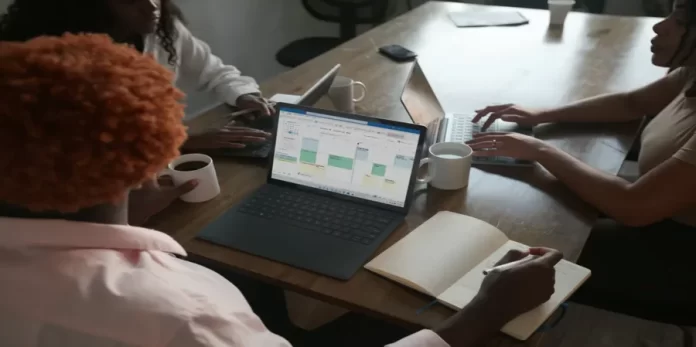ノートパソコンやWindowsパソコンを普段使っている人の多くは、間違いなくMS Officeとそのアプリケーションに出会っているはずです。OutLookは、通信文の整理やメールのやりとりができるメールサービスの一つです。しかし、このサービスでは、文通用のオリジナルEカードを作成できることをご存知ですか?
MS OutlookでvCardを作成するオプションはありますか?
マイクロソフトの製品は非常に多岐にわたります。ビジネスアプリ、ユーザー向けオフィスアプリ、対話型プログラム、インターネット上で作業するためのツール、開発ツールなどに分けられる。現在、企業のお客様や個人のコンシューマーがマイクロソフト製品を利用するケースが大半を占めています。
Microsoft Outlookは、メールクライアントの機能を持つ個人情報管理ソフトです。完全な手帳であり、カレンダー、タスクスケジューラー、アドレス帳、コンタクトマネージャーなどの機能を備えています。
このプログラムは、職場における文書に関する作業の全サイクルを整理することができるため、Microsoft Officeの中でも特別な位置を占めています。Outlookを電子メールツールとしてしか使わないユーザーもいますが、それよりもはるかに幅広い機能を持っています。このプログラムは企業ネットワークでの使用を目的としているため、「ワークグループ管理」のカテゴリーに属し、つまりグループ作業を組織化するためのツールなのです。Outlookのすべての機能を完全に使用できるのは、Windowsオペレーティングシステム下のネットワークで、Microsoft Exchangeサーバーアプリケーションを使用している場合のみであることを強調する必要があります。
Outlook および Outlook Online の名刺は、連絡先情報を保存し、連絡先を交換するのに便利な点で、名刺と似ています。名刺はビジネスで使われるだけではありません。vCards を使用して、個人の連絡先を保存することができます。そこで、Microsoft OutlookでvCardを作成する場合、その方法をご紹介します。
Microsoft OutlookでvCardを作成する方法
Microsoft OutlookでvCardを作成する場合、以下の簡単な手順を実行する必要があります。
- まず、Outlookを開き、ナビゲーションペインの一番下に移動します。
- 次に、「人々」または「連絡先」のアイコンをクリックします。

- その後、「ホーム」タブをクリックし、「現在の表示」セクションで「人」を選択します。

- 次に、「新しい連絡先」をクリックします。
- 連絡先」ウィンドウで、連絡先のフルネーム、Eメールアドレスなどを入力します。入力すると、名刺に表示されます。
- 最後に、「連絡先」タブに移動して、「保存して閉じる」オプションをクリックします。
これらの手順を完了すると、連絡先リストに連絡先が追加され、Outlookメールにアクセスするために使用するすべてのデバイスで利用できるようになります。
Outlook OnlineでvCardを作成する方法
Outlook OnlineでvCardを作成する場合、以下の簡単な手順を踏む必要があります。
- ビュー・スイッチャー」に移動し、「人物」を選択します。

- 新規連絡先」をクリックします。

- 次に、名前、姓、電子メール、および連絡先に関するその他の情報を入力します。また、”Add a photo “オプションをクリックすると、その人の画像をvCardに表示することができます。

- 最後に「作成」ボタンをクリックすると、新しいvCardが作成されます。

これらの手順が完了すると、Outlook OnlineにvCardが作成されます。
Microsoft Outlookは営利団体でしか使われていないのか
答えは「ノー」です。このプログラムは、一般のユーザーにも人気があります。例えば、家族や友人の大切な日を知らせてくれたり、友人の住所や電話番号を知らせてくれたりします。
Microsoft Outlook は、Microsoft Office スイートの他のアプリケーションと密接に統合されています。他の Microsoft Office プログラムで作成した文書と一緒に仕事を整理することで、締切や仕事の段階を自動的に追跡し、文書のバージョンを同期させ、文書とタスク、人、締切を一致させることができます。
また、人脈の重要性に加え、ビジネス環境での人脈共有が宣伝に役立つことも忘れてはならない。どのようなステージの専門家であっても、ビジネスを推進するため、あるいは人脈を蓄積するために、パートナーや同僚に自分のことを知らせることを忘れないようにすることは非常に有効なことです。vCardを使えば、とても簡単かつ迅速にこれを行うことができます。
MS Office OutlookでvCardを使用する方法について詳しく知っていただけたと思いますが、電子メールで対応できるだけでなく、アプリケーションの他のさまざまな機能やツールも使用できます。Outlookは年々改良されているため、その機能も拡張され、開発者は新しいものをもたらしています。
新しいバージョンのOutlookでは、1つまたは別のタスクに対して高度な可変性を提供しています。この情報は、あなたがインターフェイスをナビゲートし、より良いアクションの順序を覚えているために容易になります。